
La última actualización de OS X Yosemite 10.10.4, como nos cuentan nuestros amigos de Macrumors, nos ofrece bastantes mejoras, no solo la nueva app de Fotos, si no que por fin podemos activar la opción de TRIM en OS X, en cualquier tipo de disco SSD. La primera versión, daba errores con SSDs de terceros, y había esa necesidad de utilizar todo tipo de herramientas para que la compatibilidad con discos no oficiales de Apple, fuera correcta.
Qué es TRIM y cómo activarlo
TRIM es un comando que ejecutamos para poder limpiar todos esos bloques que se van a utilizar más, con ello conseguimos tener una mantenimiento adecuado a nuestro SSD y así conseguir que se mantenga veloz y en plena capacidad de funcionamiento. Un cambio radical con la nueva actualización, ya que anteriormente solo era soportado por unidades propias, excluyendo de forma tajante a discos de terceros.
Antes de nada, lo primero es realizar un backup, imprescindible por si no nos sale correctamente la jugada. Seguidamente necesitaremos abrir un Terminal, y teclearemos: sudo trimforce enable. Nos solicitará la password de administrador, y seguidamente nos aparecerá un mensaje advirtiéndonos que Apple no se asume ninguna responsabilidad sobre la integridad, prestaciones y funcionamiento del SSD y que la operación es un riesgo que se asume el usuario.
Comprobar la compatibilidad con TRIM
Después del reinicio obligatorio, nos dirigiremos al menú, y en Acerca de este Mac podremos acceder a Informe del sistema. En la pestaña Hardware tendremos que dirigirnos a SATA/Sata Express, y encontraremos la opción Compatibilidad con TRIM. TRIM instala una extensión de kernel con el nombre de AppleDataSetManage.kext.
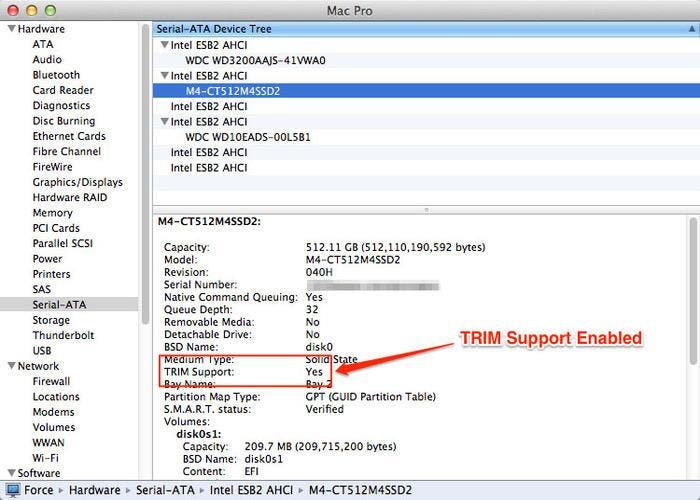
El consejo
Mi consejo para los que vayáis a activar TRIM, es que hagáis una copia de seguridad de todo vuestro disco, informaros los que usáis un SSD con algo de tiempo, verificar en la página del fabricante si es factible esta opción. Para los que vayáis a dar el salto a un SSD, echarle una lectura a la página oficial.
Cindori |Descargar Cindori

